Už vás nebaví neustále používat klávesnici pro každou akci? S klávesovými zkratkami, které nabízí systém Windows 11, se vaše práce stane o poznání efektivnější a plynulejší.
Proč se zaměřujeme právě na Windows 11?
Microsoft Windows 11 je nový operační systém, který si rychle získává oblibu a mění způsob, jakým s počítačem pracujeme. Jeho design je navržen s ohledem na zvýšení kreativity a produktivity uživatelů.
Windows 11 propojuje lidi a klade důraz na herní zážitek na PC. Nejnovější verze systému je vybavena pokročilými funkcemi a unikátními klávesovými zkratkami, které urychlují přístup k různým prvkům. Právě proto se uživatelé s nadšením pouštějí do instalace Windows 11.
Klávesové zkratky zjednodušují přístup k mnoha funkcím systému. Nicméně, naučit se je nazpaměť a správně je nastavit může chvíli trvat.
Nejde nám o základní zkratky jako Ctrl + A, Ctrl + C, Ctrl + X a Ctrl + V, které slouží k označení, kopírování, vyjmutí a vkládání obsahu. Zaměříme se na zkratky, které jsou specifické pro Windows 11 a dokážou vám usnadnit každodenní práci.
Než se ponoříme do podrobností, pojďme si zopakovat základní klávesové zkratky, které by měl znát každý:
- Opakovat a vrátit zpět akci – Ctrl + Y a Ctrl + Z
- Zavřít aktuální okno nebo aplikaci – Alt + F4
- Otevřít nové okno Průzkumníka souborů – Klávesa Windows + E
- Trvale smazat vybraný soubor – Ctrl + Delete
- Otevřít nástroj pro vystřihování – Klávesa Windows + Shift + S
- Pořídit snímek obrazovky a uložit do souboru – Klávesa Windows + PrtScn
- Přepínání mezi otevřenými okny a aplikacemi – Alt + Tab
Toto jsou některé ze základních zkratek, které byste měli mít na paměti. A teď se podívejme na nové klávesové zkratky, které přináší Windows 11.
Kombinace Klávesa Windows + A
Stisknutím kláves Windows + A aktivujete Centrum akcí. Představte si ho jako rozhraní, kde můžete provádět rychlé akce a zobrazovat notifikace. Získáte odtud přístup k Wi-Fi, Bluetooth, nastavení jasu a dalším funkcím. Také zde najdete tlačítko pro vstup do hlavního nastavení systému.
Kombinace Klávesa Windows + C
Zatímco ve Windows 10 tato kombinace otevírala Cortanu, ve Windows 11 slouží k otevření chatu Microsoft Teams. Zobrazí se vám panel pro kontrolu kontaktů a posledních zpráv. V tomto panelu můžete také rychle zahájit hovor nebo schůzku, aniž byste museli otevírat samotnou aplikaci.
Kombinace Klávesa Windows + H
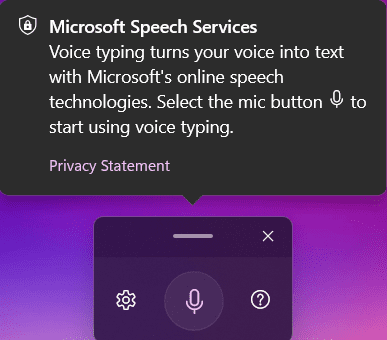
Pokud preferujete hlasové ovládání, tak klávesová zkratka Windows Key + H bude vaším oblíbeným nástrojem. Umožní vám spustit funkci hlasového zadávání, kde se vaše slova automaticky převedou na text. Po aktivaci se objeví malé okno s tlačítkem mikrofonu, po jehož stisknutí můžete začít diktovat. Můžete to považovat za diktování nebo rozpoznávání řeči, které usnadňuje psaní poznámek bez nutnosti používat klávesnici.
Kombinace Klávesa Windows + K
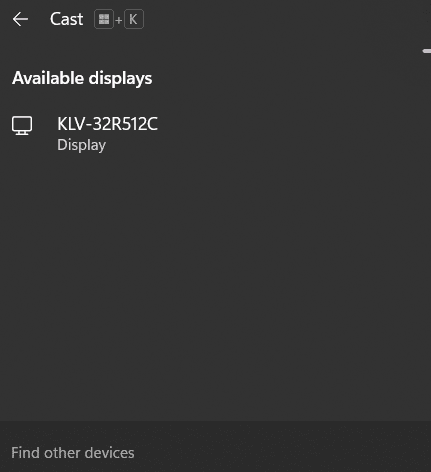
S klávesami Windows + K můžete jednoduše propojit váš systém s bezdrátovým displejem. V pravém dolním rohu obrazovky se zobrazí panel „Připojit“, kde najdete dostupné obrazovky, ke kterým se můžete připojit.
Kombinace Klávesa Windows + N
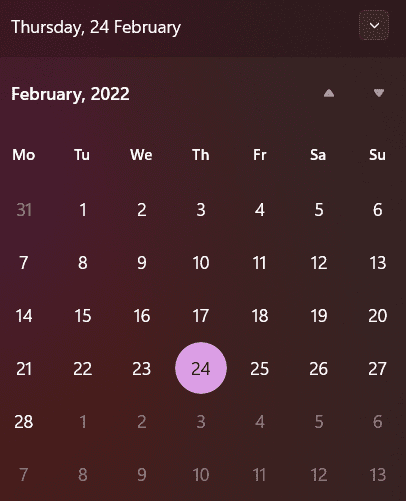
Tato zkratka vám otevře kalendář a centrum oznámení na obrazovce. Ke kalendáři se dostanete i kliknutím na datum a čas v pravém dolním rohu obrazovky, ale pokud preferujete klávesnici, Windows + N je rychlá volba.
Kombinace Klávesa Windows + W
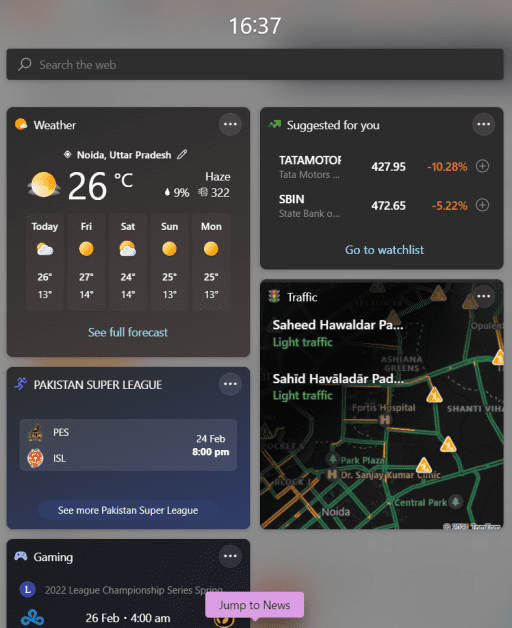
Klepnutím na klávesy Windows + W okamžitě získáte přístup k panelu Widgety. Obsahuje widgety pro kalendář, fotografie OneDrive, počasí, hry, dopravu a další. Také díky této klávesové zkratce budete mít přehled o nejnovějších zprávách.
Kombinace Klávesa Windows + Z
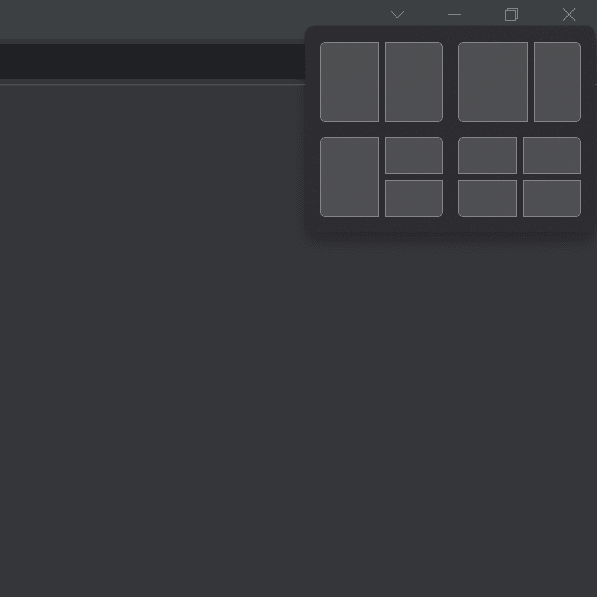
Rozvržení pro přichycení oken je jednou z nových funkcí Windows, která vám umožní efektivně pracovat s více aplikacemi najednou. Funkce Windows + Z otevře nabídku na tlačítku minimalizace/maximalizace okna. Můžete si tak jednoduše vybrat rozložení pro zobrazení aplikací bez nutnosti ručně měnit velikost oken.
Kombinace Klávesa Windows + Alt + Šipka Nahoru
Další možností, jak přichytit aplikaci nebo okno k horní polovině obrazovky, je stisknutí kláves Windows + Alt + Šipka Nahoru. Tímto okno zmenšíte a umístíte do horní poloviny obrazovky. Systém vás navíc vyzve k otevření další aplikace nebo okna v dolní polovině obrazovky.
Kombinace Klávesa Windows + Šipka Dolů
Tato klávesová zkratka minimalizuje aktivní aplikaci nebo okno, pokud zabírá celou nebo polovinu obrazovky.
Kombinace Klávesa Windows + Alt + Šipka Dolů
Funguje jako opak kombinace Windows + Alt + Šipka Nahoru. Umístí aplikaci do spodní poloviny obrazovky a vyzve vás k otevření dalšího obsahu v horní polovině.
Závěr
Klávesové zkratky vám umožní intuitivní a rychlou navigaci v systému. Důležité je však znát uspořádání klávesnice, abyste mohli tyto zkratky používat efektivně. V tomto článku jsme si představili nejdůležitější klávesové zkratky ve Windows 11, které vám pomohou zrychlit a usnadnit práci.
Líbil se vám článek? Podělte se o něj se svými přáteli!